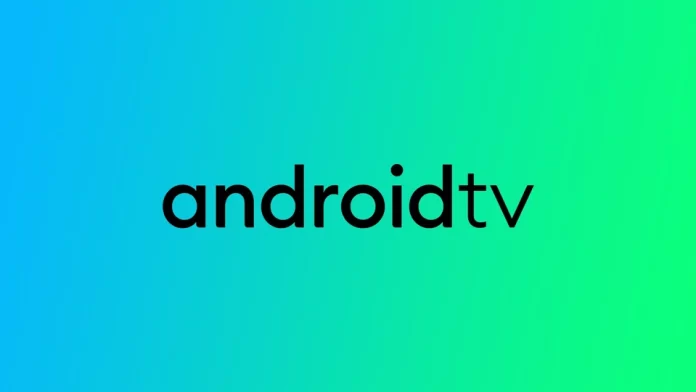Uma das vantagens do Android TV é a sua capacidade de instalar aplicações directamente na televisão, proporcionando acesso a muitas opções de entretenimento. No entanto, nem todos sabem que também é possível instalar aplicações no Android TV a partir do seu smartphone. Este processo não é exactamente óbvio, mas vai ajudá-lo a instalar aplicações confortavelmente utilizando o seu smartphone ou computador.
Como instalar aplicações na TV Android a partir do seu smartphone Android
Instalar aplicações no seu televisor Android a partir do seu smartphone Android é um processo simples. Desde que os seus dispositivos estejam ligados à mesma conta Google e a sua TV Android suporte a Play Store, pode facilmente instalar as suas aplicações favoritas com apenas alguns cliques. Para o fazer:
- Em primeiro lugar, assegure-se de que a sua televisão inteligente baseada no Android TV está ligada à mesma conta Google que o seu smartphone Android. Isto é importante para estabelecer uma ligação entre os dois dispositivos.
- A seguir, abra a aplicação Google Play Store no seu telefone Android e procure a aplicação que pretende instalar na sua televisão inteligente.
- Uma vez encontrada a aplicação, toque nela para abrir a sua página. Se a actualização estiver activa para si, verá uma pequena seta descendente ao lado do botão Instalar.
- Clicando na seta descendente, aparecerá uma lista de todos os dispositivos registados na sua conta Google elegíveis para instalar a aplicação. Verá o nome dos seus aparelhos de TV Android listados aqui. Seleccione a sua TV a partir da lista.
- Depois de seleccionar a sua TV, clique no botão Instalar. A aplicação será descarregada e instalada na sua TV Android, desde que o dispositivo esteja ligado a uma rede Wi-Fi.
Note que a sua televisão pode demorar algum tempo a instalar a aplicação. Deve também assegurar-se de que a sua TV Android está ligada à rede Wi-Fi. A instalação será iniciada na próxima vez que ligar a sua TV Android.
Como instalar aplicações no Android TV usando o Desktop
Também pode instalar o vídeo na sua TV Android usando a versão desktop da Loja Play do Google. É bastante fácil de fazer. Para o fazer, precisa do seguinte:
- Certifique-se de que está ligado à sua Conta Google na sua TV Android e que a TV Android está ligada à rede com WiFi ou cabo Ethernet.
- Abra qualquer navegador no seu computador e vá para a página da Loja do Google Play. Em seguida, introduza a sua Conta Google.
- Encontre a aplicação de que necessita e clique nela para obter os detalhes.
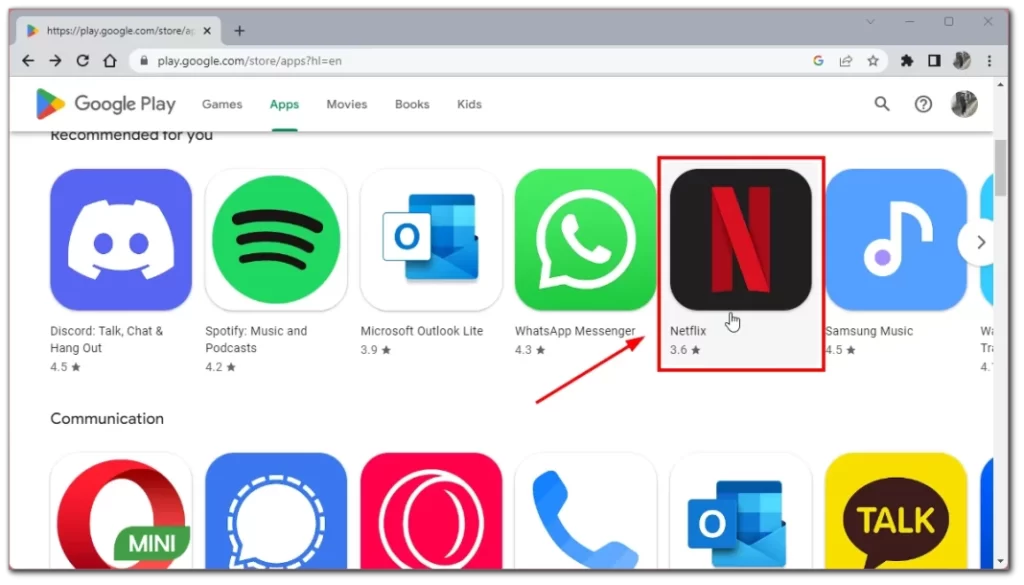
- Clique em Instalar e seleccione a sua TV Android a partir da lista pendente.
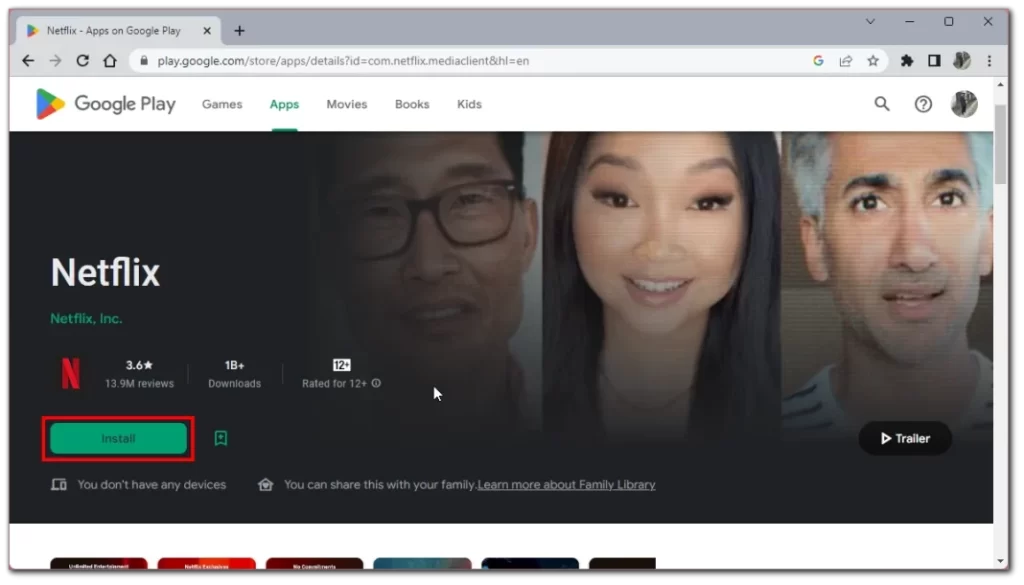
A aplicação irá então fazer fila para instalação na sua TV Android. Assim que o sistema determinar que a sua Smart TV esteja ligada e ligada à Internet, começará a descarregar. Pode demorar alguns minutos. Depois, poderá encontrar a aplicação no seu ecrã inicial.
É possível instalar aplicações na TV Android usando dispositivos iOS?
Não, instalar aplicações na TV Android utilizando directamente dispositivos iOS é impossível. Isto porque o Android e o iOS são dois sistemas operativos diferentes e não são compatíveis um com o outro. No entanto, uma solução alternativa permite instalar aplicações na sua TV Android usando a versão web da Loja Play da Google.
Para instalar aplicações na sua TV Android utilizando a versão web da Google Play Store num dispositivo iOS, precisa de seguir estes passos:
- Abra o seu navegador móvel e navegue para a versão web da Loja do Google Play.
- Inicie sessão na sua conta Google que está associada à sua TV Android.
- Utilize a barra de pesquisa para encontrar a aplicação que pretende instalar no seu televisor Android.
- Clique na aplicação para ir para a sua página.
- Clique no botão Instalar, e aparecerá uma janela pop-up que mostra todos os dispositivos associados à sua conta Google. Escolha a sua TV Android a partir da lista.
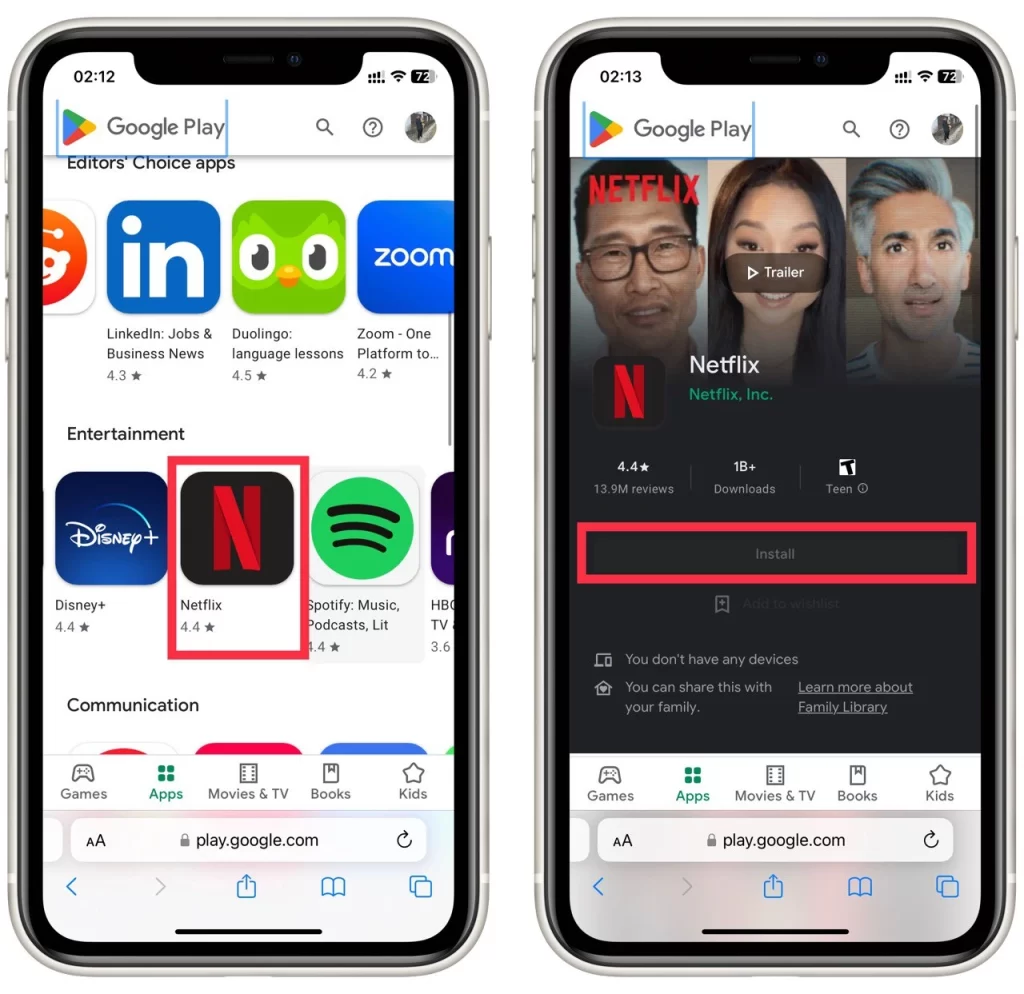
- Clicar novamente no botão Instalar para confirmar a instalação. A aplicação será então instalada na sua TV Android.
Note que a sua TV Android precisa de estar ligada à Internet para que este método funcione. Além disso, algumas aplicações podem não ser compatíveis com o Android TV, por isso verifique a compatibilidade da aplicação antes de tentar instalá-la no seu Android TV.
Como verificar que dispositivos estão ligados à sua Conta Google
Se não conseguir encontrar a sua TV Android na lista de dispositivos a instalar, esta poderá não estar ligada à sua Conta Google. Pode seguir os passos abaixo para verificar que dispositivos estão ligados à sua Conta Google:
- Abra o seu navegador web e vá para a página de definições da Conta Google digitando “myaccount.google.com” na barra de endereços.
- Se ainda não iniciou sessão, inicie sessão na sua Conta Google usando o seu e-mail e palavra-passe.
- Clique no separador Segurança no lado esquerdo da página.
- Clique no link Gerir todos os dispositivos na secção Os seus dispositivos.
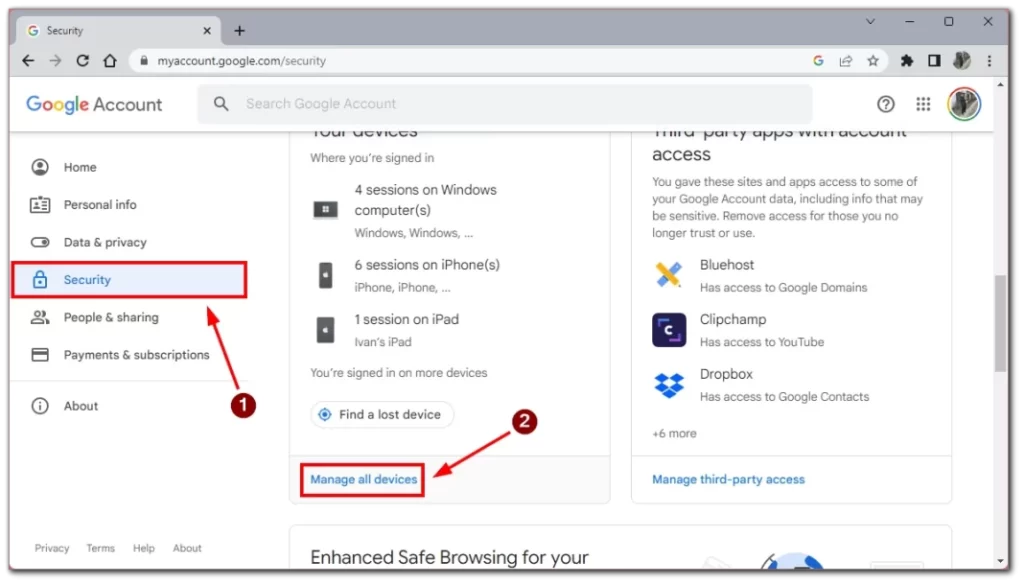
Verá agora uma lista de todos os dispositivos ligados à sua Conta Google, incluindo os seus smartphones Android, tablets, e outros dispositivos. A lista incluirá também o nome do dispositivo, modelo, e a última vez que foi utilizado para aceder à sua conta. Se não encontrar aí a sua TV Android, tente fazer um novo login na sua Conta Google na sua TV Android.